- Vanilareich
Article
19:42, 03.09.2024
2
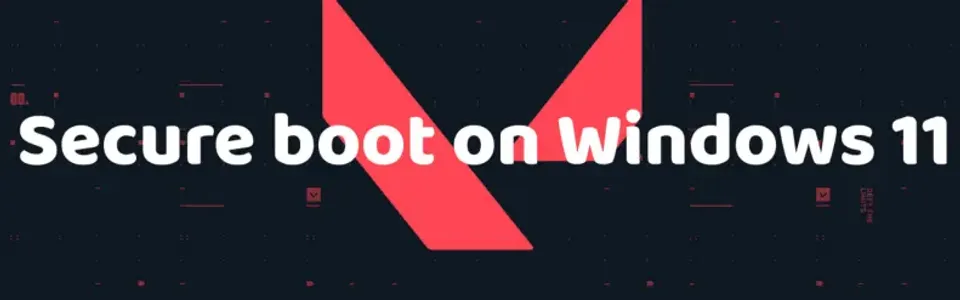
O lançamento do Windows 11 é certamente uma ocasião de alegria para a maioria dos utilizadores do sistema operativo, o que não é o caso dos jogadores de Valorant. O shooter da Riot Games teve uma variedade de bugs desde o seu início, a maioria dos quais foi investigada minuciosamente e a comunidade sabia como lidar com eles. No entanto, este não é o caso com a nova versão do sistema operativo. Valorant é compatível com o Windows 11, mas desde o lançamento da nova versão do Windows, os jogadores têm encontrado muitos bugs desconhecidos. A maioria deles diz respeito ao arranque seguro, que afecta diretamente o Vanguard e o bom funcionamento do Valorant. Por isso, hoje a equipe editorial do Bo3 preparou um material sobre como corrigir o problema de inicialização segura do Valorant no Windows 11.
A Causa do Problema

Embora o problema do Valorant Secure Boot já exista há muito tempo, voltou a ser um problema com o lançamento da nova versão do Windows, principalmente porque os utilizadores do Windows 11 não sabem como o resolver. O problema manifesta-se da seguinte forma: quando se inicia o Valorant, aparece uma janela de erro VAN9001 ou VAN9003 com a mensagem: "Esta versão do Vanguard requer que o arranque seguro seja ativado". Isto indica diretamente que o Arranque Seguro foi desativado, muito provavelmente devido à atualização para o Windows 11. Como lembrete, o Arranque Seguro é uma tecnologia do Windows que garante que os ficheiros descarregados para o computador cumprem todas as normas de segurança. O sistema antifraude Vanguard requer esta funcionalidade para funcionar corretamente com o Valorant. Portanto, se tiver problemas com o download seguro, não será possível executar o jogo. Abaixo, explicaremos como corrigir o problema de inicialização segura do Valorant no Windows 11.
Verifique o Secure Boot no Seu PC
Em primeiro lugar, é necessário verificar se o arranque seguro está ativado no seu dispositivo. Com base nesta informação, pode avançar para os passos seguintes. Eis como o fazer:
- Pressione a combinação Win + R.
- Na janela que abrir, digite o comando tpm.msc.
- Encontre a seção "Status".
- Se aparecer a mensagem "O TPM está pronto para uso", então o Secure Boot está ativado no seu PC.
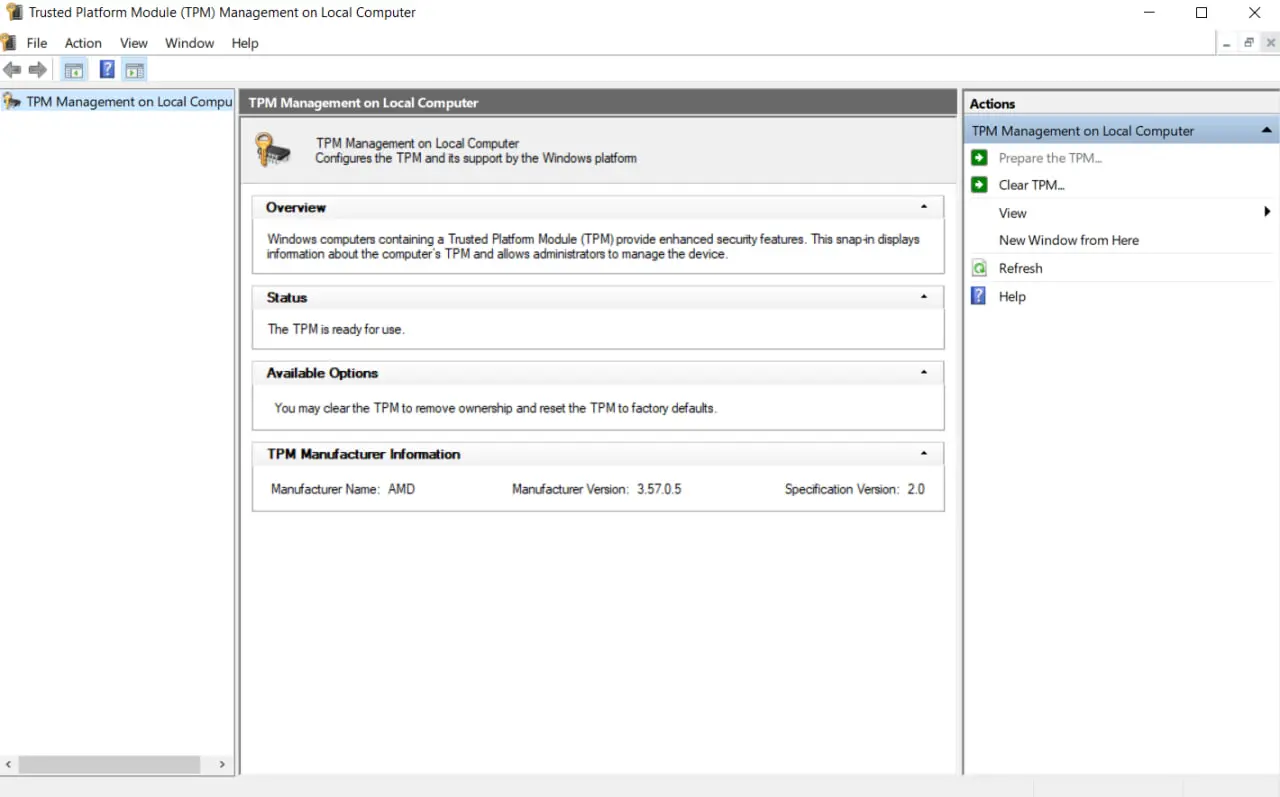

Ative o Secure Boot
Se seguiu o passo anterior e descobriu que o Arranque Seguro não está ativado, tem de o ativar. Isto só pode ser feito através do sistema BIOS, mas muitos utilizadores sentem-se intimidados pelo termo e hesitam em mexer no computador. Note que não precisa de ser um programador para ativar o Arranque Seguro, e a sua ativação não afectará negativamente o funcionamento do seu dispositivo. Para ativar o Arranque Seguro na BIOS, siga os passos abaixo:
- Reinicie o seu PC.
- Durante a reinicialização, pressione a tecla que abre o BIOS (esta tecla pode variar dependendo do seu sistema: F1, F2, F10, F12, DEL).
- No menu BIOS, encontre a seção "Opções de Boot".
- Em seguida, selecione a opção "Secure Boot" e ative-a.
- Depois disso, reinicie o seu PC novamente

Este método irá quase certamente ajudá-lo a resolver o problema do Secure Boot e corrigir o erro van9003 Valorant no Windows 11 em particular.
Execute o Valorant como Administrador
Outro método que pode ajudar a resolver o problema do arranque seguro é executar o jogo como administrador. Embora esta opção possa não ser sempre a correta, se outros métodos não funcionarem, vale a pena tentar. Para abrir o Valorant como administrador, clique com o botão direito do rato no ícone do jogo e selecione a opção apropriada. No entanto, pode simplificar a tarefa para não ter de repetir estes passos todas as vezes. Para tal, clique novamente com o botão direito do rato no ícone do Valorant, mas desta vez selecione "Propriedades". Depois, na janela de definições, encontre a secção "Compatibilidade" e selecione "Executar este programa como administrador". Agora, sempre que executar o Valorant, este será automaticamente executado como administrador, evitando que tenha de repetir os mesmos passos de cada vez. Este método também pode ajudá-lo a corrigir o erro de arranque seguro do Valorant Windows 11 Valorant Windows 11.

Conclusão
Depois de ler este artigo, saberá porque pode ter um problema com a proteção Valorant e como ativar o Arranque Seguro. Embora já tenha passado algum tempo desde que a nova versão do Windows foi lançada, a comunidade ainda não aprendeu todos os possíveis bugs e como corrigi-los.
Próximos jogos notáveis
Últimas artigos de destaque







Comentários1